กาแล็คซี่ Z Fold 5 มีหน่วยความจำขยายได้หรือไม่?

ซีรีส์ Samsung Galaxy Z Fold อยู่ในระดับแนวหน้าของการปฏิวัติสมาร์ทโฟนแบบพับได้ เสนอการผสมผสานที่ไม่เหมือนใครของนวัตกรรมและการทำงาน

ในโลกที่วิธีการไบโอเมตริกซ์บนสมาร์ทโฟนของเรายังคงเปลี่ยนแปลงอยู่เสมอ การรักษาไฟล์ส่วนตัวของคุณให้เป็นส่วนตัวเป็นสิ่งสำคัญ แม้ว่าการใช้สิ่งต่างๆ เช่น เครื่องสแกนลายนิ้วมือบนหน้าจอบน Galaxy S21 จะเป็นการดี แต่นี่ไม่ใช่วิธีแก้ปัญหาแบบเบ็ดเสร็จเพื่อป้องกันไม่ให้เอกสารสำคัญถูกสอดส่อง
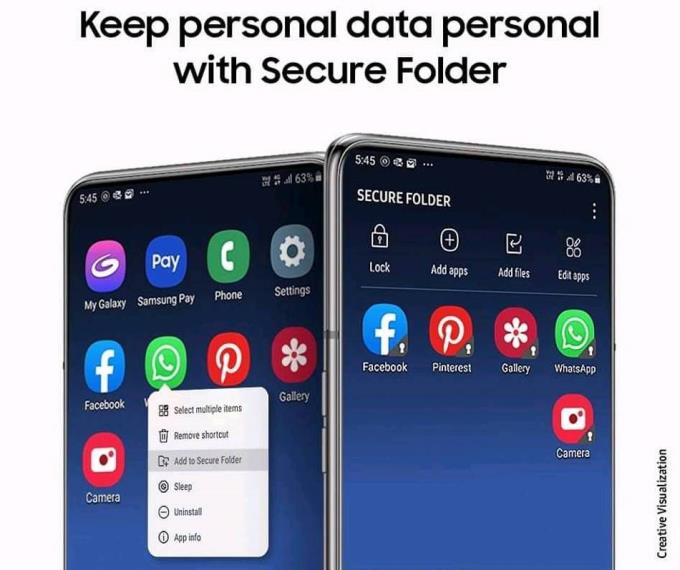
ย้อนกลับไปในปี 2560 ด้วยการเปิดตัว Galaxy S7 และ S7 Edge นั้น Samsung ได้เปิดตัว Secure Folder นี่เป็นส่วนหนึ่งของ Samsung Knox ซึ่งเป็นระบบรักษาความปลอดภัยในตัวที่ออกแบบมาเพื่อให้สมาร์ทโฟนของคุณปลอดภัยที่สุด
ในช่วงแรก ๆ Secure Folder สามารถเข้าถึงได้ผ่านแอพ Knox เท่านั้น แต่มีการพัฒนาตั้งแต่นั้นมา ตอนนี้มีให้ใช้งานบนสมาร์ทโฟน Samsung เกือบทุกรุ่น และอัปเดตผ่าน Play Store เป็นประจำ
Secure Folder ให้คุณย้ายไฟล์ เอกสาร รูปภาพ วิดีโอ และแม้แต่แอพพลิเคชั่นไปยังโฟลเดอร์ส่วนตัว ด้วยการสร้างรหัสผ่านหรือ PIN ที่ไม่ซ้ำกัน คุณจะสามารถล็อกเอกสารและแอปพลิเคชันเหล่านี้ในโฟลเดอร์เฉพาะที่คุณเท่านั้นที่สามารถปลดล็อกได้ ดังนั้น ในกรณีที่คุณมอบโทรศัพท์ให้ใครซักคน บุคคลนั้นจะไม่สามารถสอดแนมไปรอบๆ และเข้าถึงสิ่งที่ไม่ควรเห็นได้
ก่อนเริ่มต้นการตั้งค่าเพื่อใช้ Samsung Secure Folder คุณจะต้องสร้างบัญชี Samsung เป็นไปได้ว่าคุณได้สร้างไว้แล้ว หากคุณดาวน์โหลดแอปใดๆ จาก Galaxy Store แต่ถ้าไม่ใช่ คุณสามารถทำได้จากแอปการตั้งค่าในโทรศัพท์ของคุณ
เปิดแอปการตั้งค่าบน Galaxy S21 ของคุณ
เลื่อนลงและแตะ ชีวภาพและความปลอดภัย
เลือก โฟลเดอร์การรักษาความปลอดภัย
แตะ เห็นด้วย
ป้อนรหัสผ่านบัญชี Samsungของคุณ
เลือกวิธีที่คุณต้องการปกป้องโฟลเดอร์ของคุณ:
แตะถัดไป
สร้างรูปแบบ, PIN หรือรหัสผ่านสำหรับโฟลเดอร์ที่ปลอดภัยของคุณ
ตอนนี้ โฟลเดอร์ที่ปลอดภัยของคุณถูกสร้างขึ้นแล้ว และมีไอคอนแอปใหม่ที่จะปรากฏใน App Drawer
มันไม่มีประโยชน์อะไรในการสร้าง Secure Folder หากคุณไม่รู้วิธีเพิ่มอะไรเข้าไป Secure Folder นั้นมีความพิเศษตรงที่คุณสามารถเพิ่มสิ่งต่าง ๆ แบบเดิมๆ เช่น ไฟล์และรูปภาพได้ Samsung ยังทำให้สามารถเพิ่มแอพพลิเคชั่นทั้งหมดได้
แอปพลิเคชันเหล่านี้จะถูกจัดเก็บไว้ในโฟลเดอร์ที่ปลอดภัย และจะไม่ปรากฏใน App Drawer ของคุณหรือบนหน้าจอหลักของคุณ วิธีเพิ่มไฟล์และแอปในโฟลเดอร์ที่ปลอดภัยมีดังนี้
เปิดแอป Secure Folder ใน App Drawer ของคุณ
ป้อนรูปแบบ PIN หรือรหัสผ่านเพื่อปลดล็อก
แตะไอคอน (+) ที่มุมบนขวาเพื่อเพิ่มแอปพลิเคชัน
แตะจุดแนวตั้งสามจุดถัดจากไอคอน (+)
เลือก เพิ่มไฟล์ จากเมนูแบบเลื่อนลง
เมื่อเพิ่มแอปพลิเคชัน จะง่ายพอๆ กับการดูรายการแอปพลิเคชันที่ติดตั้งไว้ จากนั้น คุณสามารถเลือกหลายแอปหรือเพียงแอปเดียว ก่อนแตะปุ่มเพิ่มที่มุมล่างขวา
สำหรับเอกสารและไฟล์อื่นๆ คุณสามารถเพิ่มประเภทไฟล์ต่อไปนี้ได้:
แต่ละส่วนจะนำคุณไปยังพื้นที่เฉพาะในตัวจัดการไฟล์ใน Galaxy S21 ของคุณ จากที่นั่น เพียงแค่เลือกและเลือกสิ่งที่คุณต้องการล็อกไว้เบื้องหลัง Secure Folder
หากมีคนใช้โทรศัพท์ของคุณและเห็นแอปชื่อ “Secure Folder” มีแนวโน้มว่าพวกเขาจะถามถึงแอปนั้น Samsung คิดเกี่ยวกับสิ่งนี้และได้ทำให้การปรับแต่งโฟลเดอร์ของคุณเป็นไปได้ วิธีนี้จะช่วยให้แอปกลมกลืนกับส่วนที่เหลือของ App Drawer เพื่อไม่ให้ใครถามถึงเรื่องนี้
เปิดแอปSecure Folderใน App Drawer ของคุณ
ป้อนรูปแบบ PIN หรือรหัสผ่านเพื่อปลดล็อก
แตะจุดแนวตั้งสามจุดถัดจากไอคอน (+)
เลือก ปรับแต่งจากเมนูแบบเลื่อนลง
จากที่นี่ คุณสามารถสร้างชื่อแอปที่กำหนดเองพร้อมกับเปลี่ยนไอคอนแอปได้ มีตัวเลือกที่ติดตั้งไว้ล่วงหน้าสองสามตัวให้เลือก โดยมีไอคอนที่จะช่วยให้โฟลเดอร์ที่ปลอดภัยของคุณกลมกลืนกับแอปอื่นๆ ของคุณ
ซีรีส์ Samsung Galaxy Z Fold อยู่ในระดับแนวหน้าของการปฏิวัติสมาร์ทโฟนแบบพับได้ เสนอการผสมผสานที่ไม่เหมือนใครของนวัตกรรมและการทำงาน
วิธีการรีเซ็ต Samsung Galaxy S6 ที่ค้างหรือทำการรีเซ็ตข้อมูลจากโรงงาน.
AR Zone เป็นแอพเนทีฟที่ช่วยให้ผู้ใช้ Samsung สนุกกับความจริงเสริม ประกอบด้วยฟีเจอร์มากมาย เช่น AR Emoji, AR Doodle และการวัดขนาด
การมี S-Pen ทำงานผิดปกติอาจทำให้คุณหงุดหงิด ด้วยวิธีแก้ไขที่มีประสิทธิภาพและการอัปเดตซอฟต์แวร์เพื่อเชื่อมต่อ S-Pen ของคุณใหม่
การรีเซ็ต Samsung Galaxy S21 เพื่อแก้ไขปัญหา รวมถึงวิธีการซอฟต์รีเซ็ตและการตั้งค่าวันเดิม.
เมื่อพูดถึงสมาร์ทโฟนที่ดีที่สุดของปี 2020 คุณไม่สามารถมองข้าม Samsung Galaxy Z Fold 2 ไปได้ อุปกรณ์นี้จะนำอนาคตมาสู่
อาจเป็นเรื่องน่าหงุดหงิดที่ต้องคลำหาในกระเป๋าเสื้อหรือกระเป๋าเงินของคุณเพื่อค้นหาบัตรที่เหมาะสมที่จะใช้จ่าย ในช่วงไม่กี่ปีที่ผ่านมา แตกต่าง
ในช่วงไม่กี่ปีที่ผ่านมา เราได้เห็นเครือข่ายเซลลูลาร์ยุคหน้าเริ่มเปิดตัว 5G มาแล้ว และผู้ให้บริการทั้งหมด ตั้งแต่ all
เป็นเรื่องราวที่เก่าแก่ตามกาลเวลา ความสามารถในการเชื่อมต่อโทรศัพท์ของคุณกับพีซีเป็นสิ่งจำเป็นในบางจุด ไม่ว่าจะเป็นการถ่ายโอนไฟล์ ให้ชาร์จ
ปี 2020 เป็นปีที่ยุ่งมากสำหรับ Samsung เนื่องจากเราได้เห็นอุปกรณ์ระดับเรือธงที่แตกต่างกันทั้งหมด 7 รุ่นเปิดตัว ตัวเลขนั้นยังคงดำเนินต่อไป
หากโทรศัพท์ Samsung ของคุณแสดงหน้าจอสีขาว ให้บังคับรีสตาร์ทอุปกรณ์ ถอดซิมการ์ดและการ์ดหน่วยความจำออก และถอดแบตเตอรี่ออก
อย่าลืมอวยพรวันครบรอบให้ใครซักคนด้วยการจัดกำหนดการข้อความของคุณใน Galaxy S21 นี่คือวิธีการ
แม้ว่า eSIM จะได้รับความนิยมเพิ่มขึ้นจากผู้ให้บริการ แต่สมาร์ทโฟนทุกเครื่องยังคงมีช่องใส่ซิมการ์ด เพื่อให้คุณสามารถสลับซิมการ์ดได้หาก
ในการแก้ไขข้อผิดพลาด 354 บน Android ให้ติดตั้งการอัปเดตล่าสุดสำหรับแอปและระบบปฏิบัติการของคุณ นอกจากนี้ ให้ Chrome เข้าถึงกล้องของคุณ
คุณอาจคิดไม่ถึง แต่หนึ่งในคุณสมบัติทั่วไปของสมาร์ทโฟนคือความสามารถในการถ่ายภาพหน้าจอ ในช่วงหลายปีที่ผ่านมา วิธีการสำหรับ
การมีผู้ช่วยอัจฉริยะบนโทรศัพท์ Android ของคุณนั้นมีประโยชน์และมีประโยชน์อย่างยิ่ง ตั้งแต่การเปิดปิดไฟในบ้านไปจนถึงการส่งข้อความ
ย้อนกลับไปในเดือนตุลาคม Verizon เปิดประตูระบายน้ำสำหรับเครือข่าย Nationwide 5G ซึ่งประกาศพร้อมกับ iPhone 12 รุ่นต่างๆ มันต่างกันนิดหน่อย
เมื่อคุณดูสเปกของ Galaxy Z Fold 2 จาก Samsung แล้ว ไม่มีเหตุผลที่จะเชื่อได้ว่าอุปกรณ์นี้จะไม่เหมาะกับปีต่อๆ ไป คู่
เจ้าของ Galaxy Z Fold 2 บางคนเริ่มได้รับการอัพเดตซอฟต์แวร์ใหม่แล้ว ยังไม่มาถึงอุปกรณ์ทั้งหมดในขณะนี้ แต่เป็นเรื่องปกติ ซอฟต์แวร์
การสร้างเรื่องราวใน Facebook สามารถสนุกสนานมาก นี่คือวิธีการที่คุณสามารถสร้างเรื่องราวบนอุปกรณ์ Android และคอมพิวเตอร์ของคุณได้.
เรียนรู้วิธีปิดเสียงวิดีโอที่กวนใจใน Google Chrome และ Mozilla Firefox ด้วยบทแนะนำนี้.
แก้ปัญหาเมื่อ Samsung Galaxy Tab S8 ติดอยู่บนหน้าจอสีดำและไม่เปิดใช้งาน.
บทแนะนำที่แสดงวิธีการสองวิธีในการป้องกันแอพจากการเริ่มต้นใช้งานบนอุปกรณ์ Android ของคุณเป็นการถาวร.
บทแนะนำนี้จะแสดงวิธีการส่งต่อข้อความจากอุปกรณ์ Android โดยใช้แอป Google Messaging.
คุณมี Amazon Fire และต้องการติดตั้ง Google Chrome บนมันหรือไม่? เรียนรู้วิธีติดตั้ง Google Chrome ผ่านไฟล์ APK บนอุปกรณ์ Kindle ของคุณ.
วิธีการเปิดหรือปิดฟีเจอร์การตรวจสอบการสะกดในระบบปฏิบัติการ Android.
สงสัยว่าคุณสามารถใช้ที่ชาร์จจากอุปกรณ์อื่นกับโทรศัพท์หรือแท็บเล็ตของคุณได้หรือไม่? บทความนี้มีคำตอบให้คุณ.
เมื่อซัมซุงเปิดตัวแท็บเล็ตเรือธงใหม่ มีหลายอย่างที่น่าตื่นเต้นเกี่ยวกับ Galaxy Tab S9, S9+ และ S9 Ultra
คุณชอบอ่าน eBook บนแท็บเล็ต Amazon Kindle Fire หรือไม่? เรียนรู้วิธีเพิ่มบันทึกและเน้นข้อความในหนังสือใน Kindle Fire.
























